Zeichnen in der Notiz-App
Öffnen Sie die Notiz-App. Wählen Sie eine vorhandene Notiz aus oder erstellen Sie eine neue. Über der Tastatur sehen Sie rechts ein grau hinterlegtes Plus-Symbol. Tippen Sie darauf.
Ihnen werden jetzt verschiedene Funktionen angeboten. Tippen Sie rechts auf die geschwungene Linie. Sie befinden sich im Zeichenmodus. Hier können Sie am unteren Bildschirmrand zwischen dem Fineliner, Textmarker, Bleistift, einem Lineal und einem Radierer auswählen. Daneben befindet sich ein Farbfeld, über das Sie die Farbe der Stifte verändern können.
Mehr Apple-Wissen für dich.
Mac Life+ ist die digitale Abo-Flatrate mit exklusiven, unabhängigen Tests, Tipps und Ratgebern für alle Apple-Anwenderinnen und Anwender - ganz egal ob neu mit dabei oder Profi!
Mac Life+ beinhaltet
- Zugriff auf alle Online-Inhalte von Mac Life+
- alle digitalen Ausgaben der Mac Life, unserer Sonderhefte und Fachbücher im Zugriff
- exklusive Tests, Artikel und Hintergründe vorab lesen
- maclife.de ohne Werbebanner lesen
- Satte Rabatte: Mac, iPhone und iPad sowie Zubehör bis zu 15 Prozent günstiger kaufen!
✔ SOFORT gratis und ohne Risiko testen: Der erste Monat ist kostenlos, danach nur 6,99 Euro/Monat.
✔ Im Jahresabo noch günstiger! Wenn du direkt für ein ganzes Jahr abonnierst, bezahlst du sogar nur 4,99 Euro pro Monat.
Sobald Sie Ihre Zeichnung beendet haben, tippen Sie in der Ecke auf „Fertig“. Die Zeichnung wird dann in der Notiz gespeichert und Sie können weitere Texte, Checklisten, Bilder oder Weblinks zu der Notiz hinzufügen.
Linien & Raster für Zeichnungen
In der Notiz-App können Sie auch mit wenigen Handgriffen zeichnen oder handschriftliche Einträge hinterlassen. Damit letzteres besser gelingt, können Sie verschiedene Hintergründe wählen, um beispielsweise gerade Linien zu erhalten. Öffnen Sie dazu die Einstellungen und wählen „Notizen“ aus. Tippen Sie dann auf „Linien & Gitter“. Danach werden Ihnen verschiedene Stile angezeigt, die Sie einfach mit einem Fingertipp auswählen können.
Notizen vom Sperrbildschirm
Schnelle Notizen können Sie auch über den Sperrbildschirm erstellen. Öffnen Sie dazu „Einstellungen > Notizen > Zugriff im Sperrbildschirm“ und wählen „Immer neue Notiz erstellen“ oder „Letzte Notiz fortsetzen“ aus. Kehren Sie danach in „Einstellungen“ zurück und tippen Sie auf „Kontrollzentrum > Steuerelemente anpassen“. Fügen Sie „Notizen“ zum Kontrollzentrum hinzu, damit Sie sie auch vom Sperrbildschirm aus erreichen können.
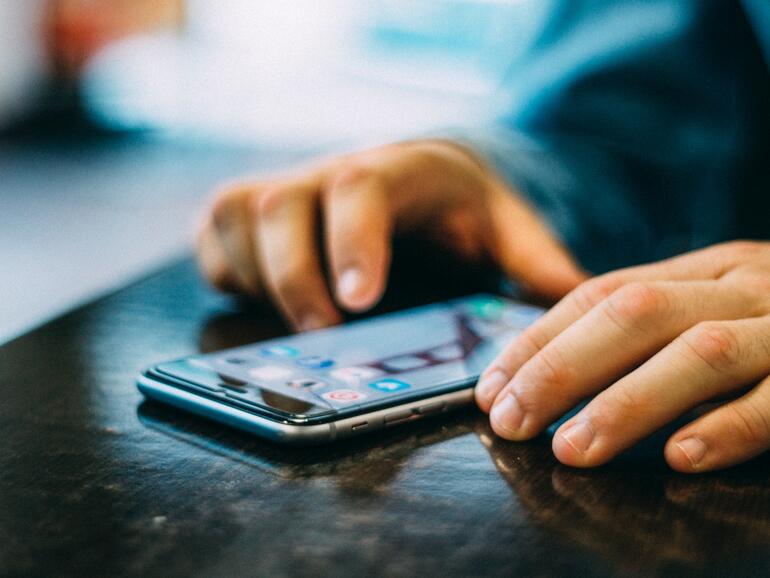


Diskutiere mit!
Hier kannst du den Artikel "Mit diesen drei Tipps bekommen Sie die Notiz-App in den Griff" kommentieren. Melde dich einfach mit deinem maclife.de-Account an oder fülle die unten stehenden Felder aus.
Die Kommentare für diesen Artikel sind geschlossen.